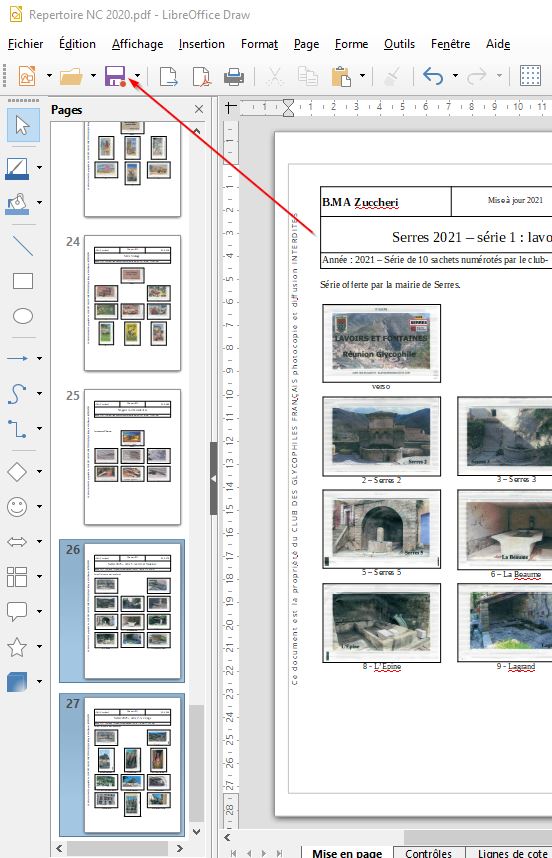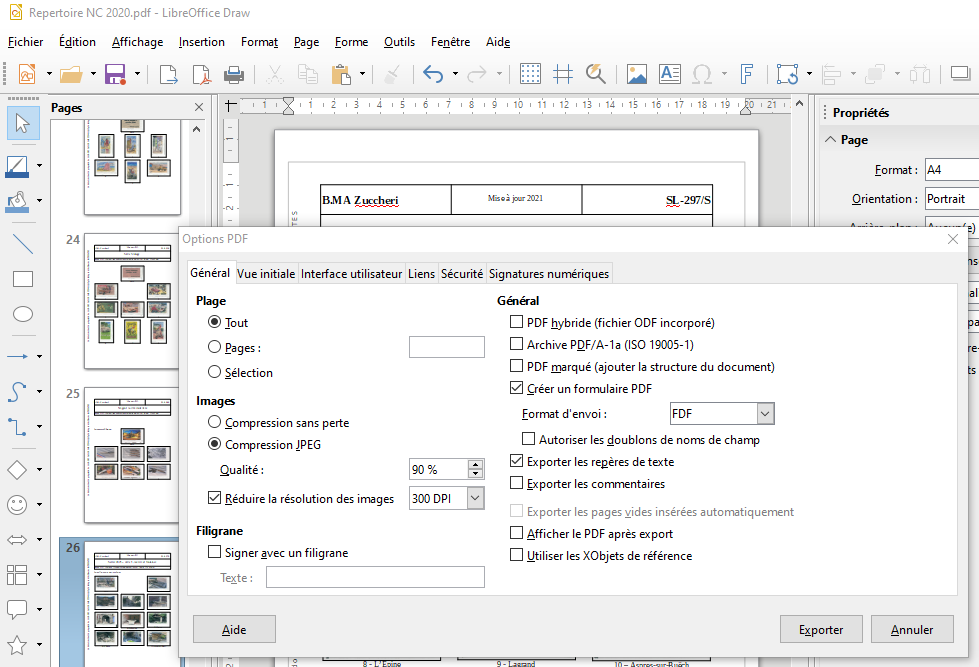Nous avons décidé de créer un nouvelle rubrique sur le site à l'intention des glycophiles utilisant les répertoires numériques. Il s'agit d'une rubrique comportant des tutos pour vous aider à utiliser les outils informatiques.
Nous commencerons, à la demande de certains adhérents, sur la modification des fichiers PDF.
Le contexte
Tous les ans, le club publie des mises à jour pour certaines publications. Nos adhérents utilisent ces fichiers PDF pour annoter ceux-ci en fonction de leur collection. L'inconvénient de cette technique est d'annoter de nouveau les répertoires mis à jour par le club. La solution la plus pratique serait d'utiliser le document original et d'ajouter les nouvelles pages sans toucher aux originaux. Il serait aussi utile de pouvoir supprimer des anciennes pages pour les remplacer par des pages mises à jour.
Travailler sous quel environnement ?
Mac OS
Les heureux possesseurs d'ordinateur Apple n'auront aucune difficulté à travailler avec les fichiers PDF. Mac OS gère nativement les fichiers PDF avec aperçu. Il suffira d'ouvrir le document annoté puis la mise à jour. L'onglet Vignettes doit être activer pour les deux documents. Puis il suffira de glisser les nouvelles pages sur le document annoté comme le montre l'image ci-dessous.
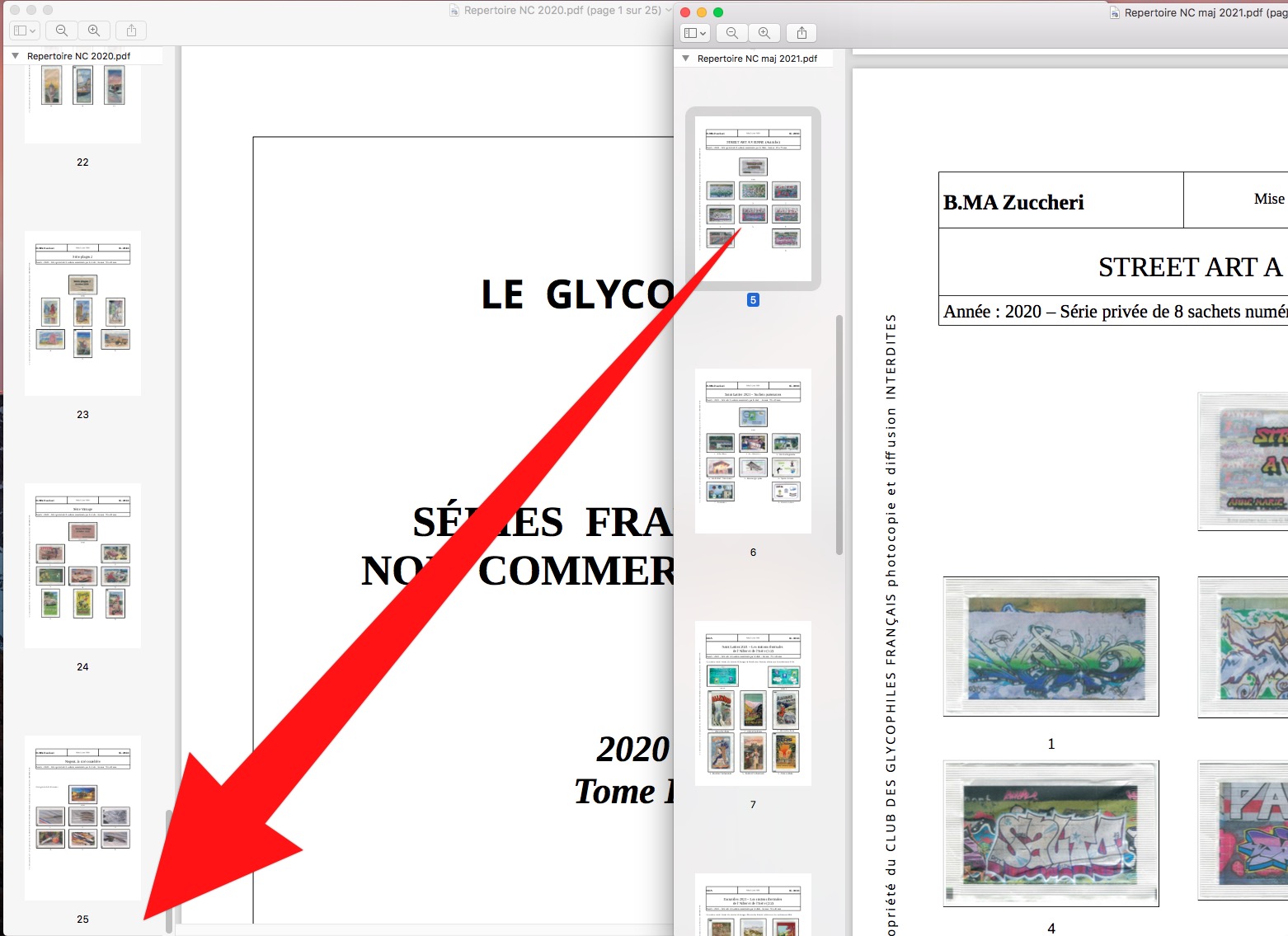
Pour suprimer une page, sélectionnez la vignette correspondant à la page et activer la commande de suppression. Pour terminer, il suffira d'enregistrer le document annoté.
Windows
Malheureusement, surtout sous environnement Windows, il n'existe pas beaucoup de logiciels gratuits pour réaliser ces opérations facilement. Si vous avez accès au forum, vous avez certainement lu certains commentaires. Il existe un logiciel gratuit pdfsam basic permettant quelles manipulations. L'interface est très sommaire mais cela fait le job.
Une autre alternative intéresante est l'utilisation de LibreOffice. En effet, le traitement de texte Writer est capable d'ouvrir des fichiers PDF. Attention, il vous faudra une version récente (au moins 6.2) et un ordinateur performant car l'ouverture de gros fichiers PDF risque de surcharger le processeur.
Première opération, lancer LibreOffice Writer. Ensuite ouvrez chaque fichier pdf.

Vous avez deux nouvelles fenêtres avec les documents respectifs
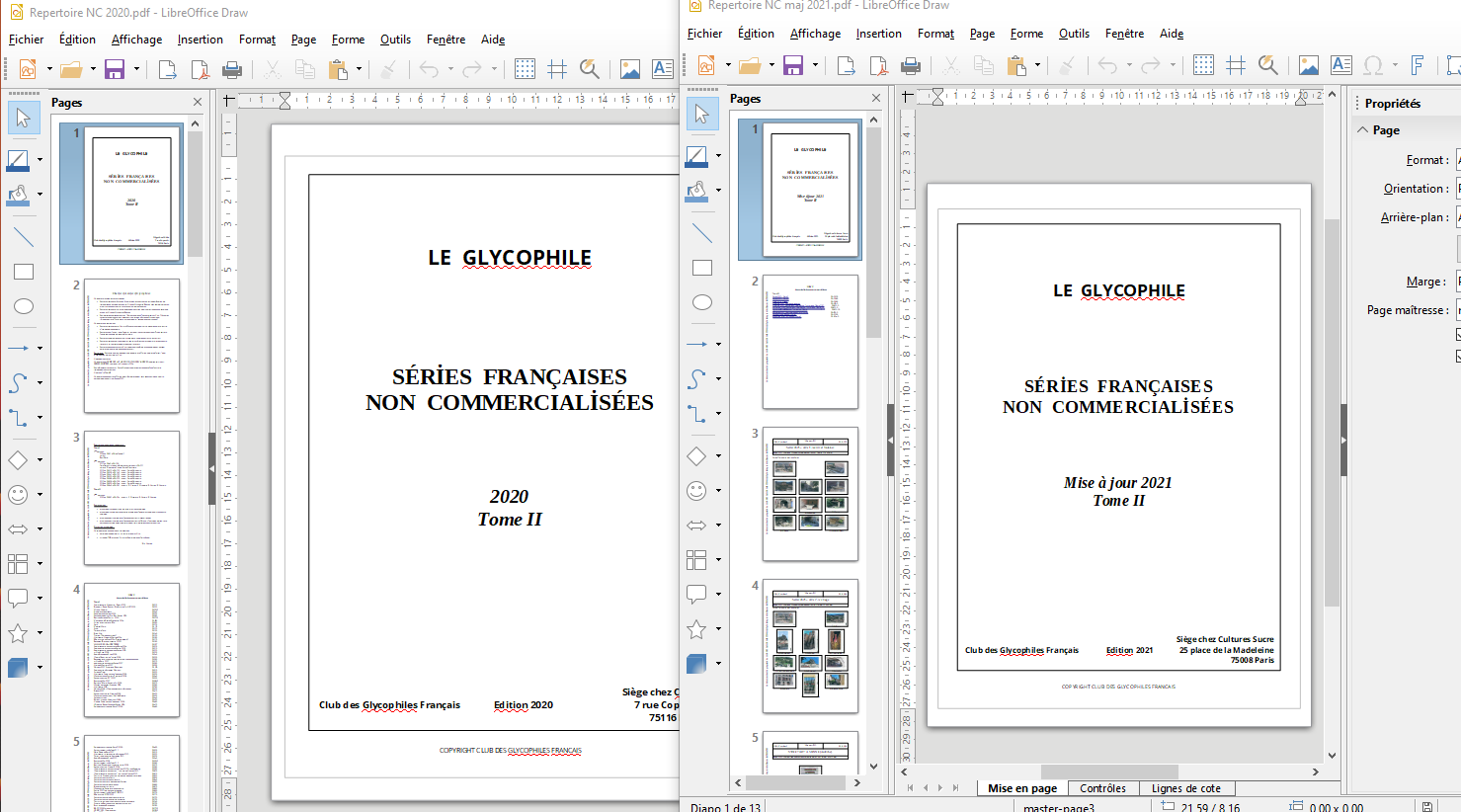
Normalement, par défaut, vous avez la fenêtre Pages à gauche. Je vous conseille de ne travailler qu'avec cet outils pour garder la cohérence des fichiers. Pour ajouter les pages de mise à jour, comme avec le programme Aperçu de Mac OS, glisser les pages du nouveau document vers l'ancien annoté ou utiliser le copier/coller si vous n'êtes pas à l'aise avec la manipulation de la souris.
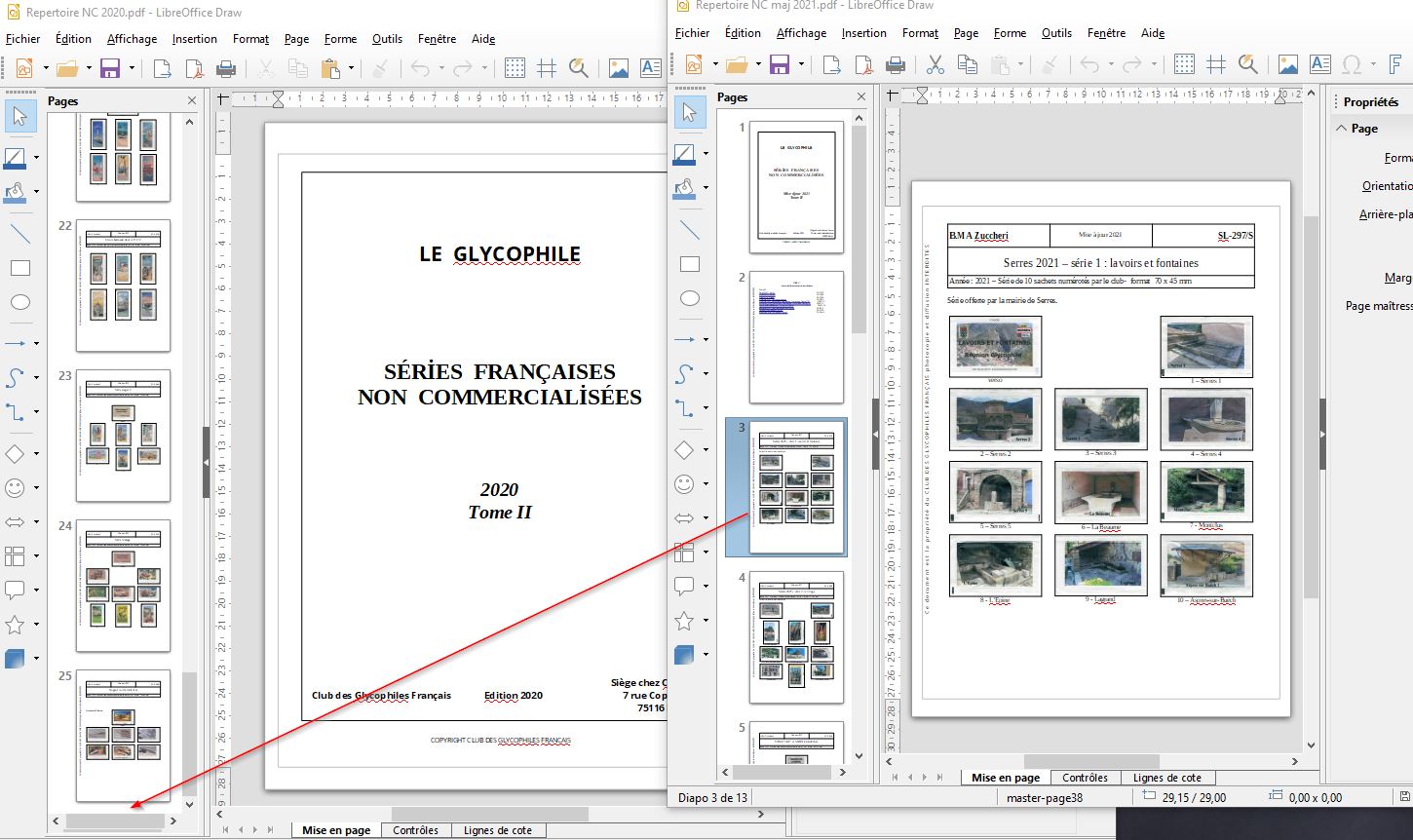
On peut, bien-sûr copier plusieurs pages en une suele fois pour gagner du temps. De la même façon, il est possible du supprimer des pages dans le document. Ensuite, il faudra sauvegarder le document annoté, attention n'utilisez pas le raccourci sauvegarder mais plutôt le menu fichier -> Exporter au format PDF... comme le montre l'image de droite.
|
Mauvaise méthode
|
Bonne méthode
|
Cliquez sur Exporter...Une nouvelle fenêtre va apparaitre pour permettre l'enregistrement. Vous avez la possibilité d'écraser le fichier original ou renommer le fichier pour créer un nouveau fichier.
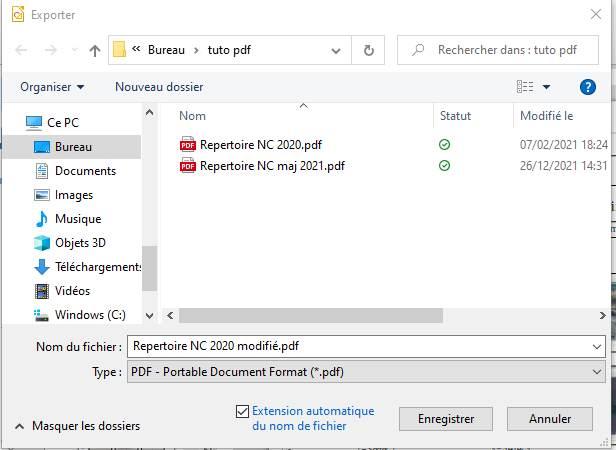
Il nous restera à voir l'utilisation des tablettes.